目录
- 对于使用progisp软件进行ISP编程时无法进入编程模式的解决方法
- 前提说明
- Win10 解决方法
- Win10 "禁用强制驱动程序签名"
- Win10 手动安装驱动。
- Win7解决方法
- Win7 "禁用强制驱动程序签名"
- Win7 手动安装驱动
- 说明
标题: 对于使用progisp软件进行ISP编程时无法进入编程模式的解决方法
作者: 梦幻之心星 347369787@QQ.com
标签: [progisp, 软件]
目录: 软件
日期: 2019-4-20对于使用progisp软件进行ISP编程时无法进入编程模式的解决方法
前提说明
- 操作系统:Win10 1709
- 对于win7及以上系统无法使用Progisp软件的原因在于win7及以上系统安装驱动时会对驱动进行签名验证,签名验证后加载驱动,如果签名验证不通过,会出现驱动安装不正确,导致相对应的硬件使用异常甚至无法使用。
- 对于这种因签名问题而造成驱动安装不正确的情况,可通过禁用强制驱动程序签名的方式来启动系统。一般情况下,可在安装驱动后正常使用软件。
Win10 解决方法
Win10 "禁用强制驱动程序签名"
点击Windows图标。
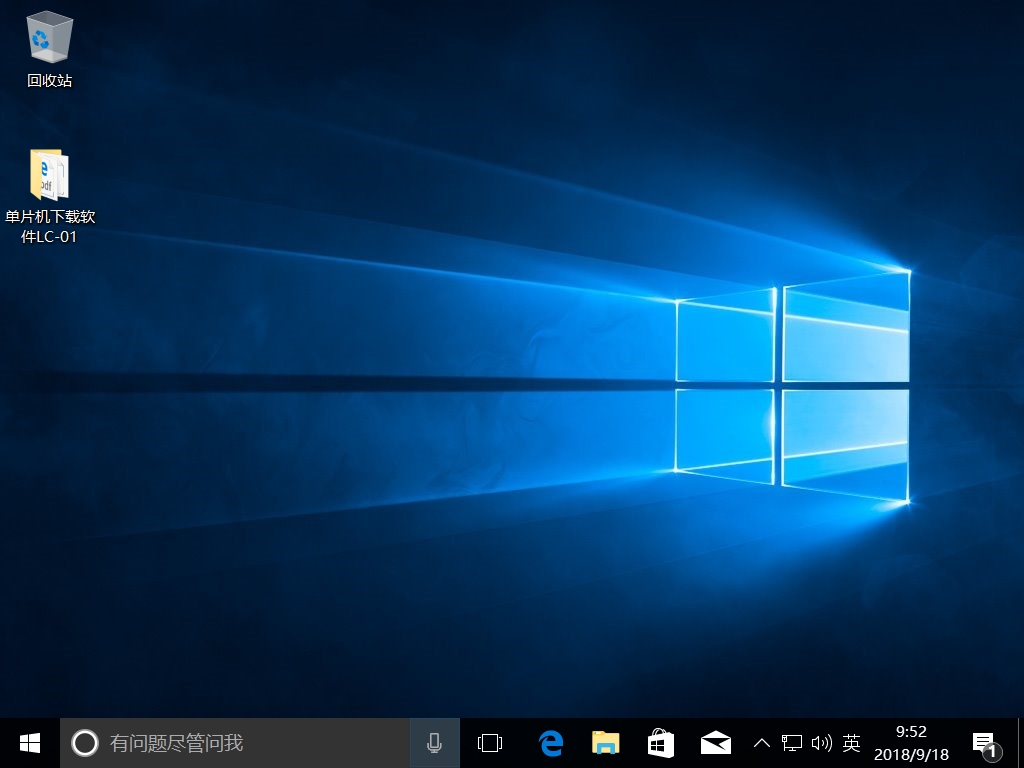
点击设置。
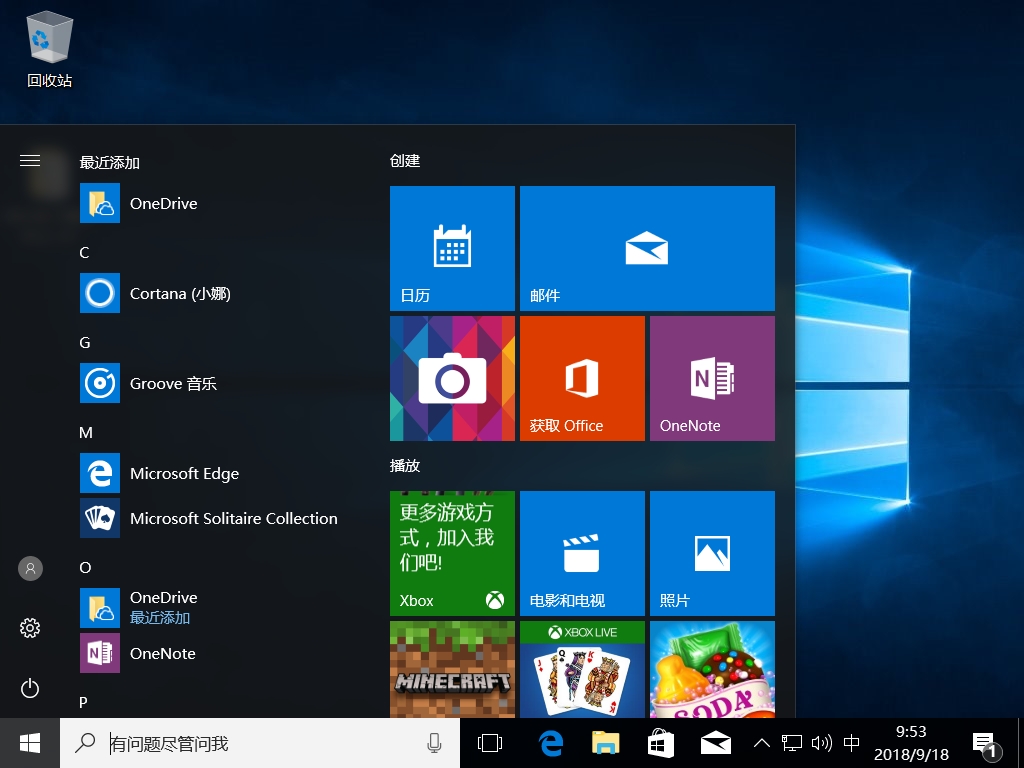
点击更新和安全。
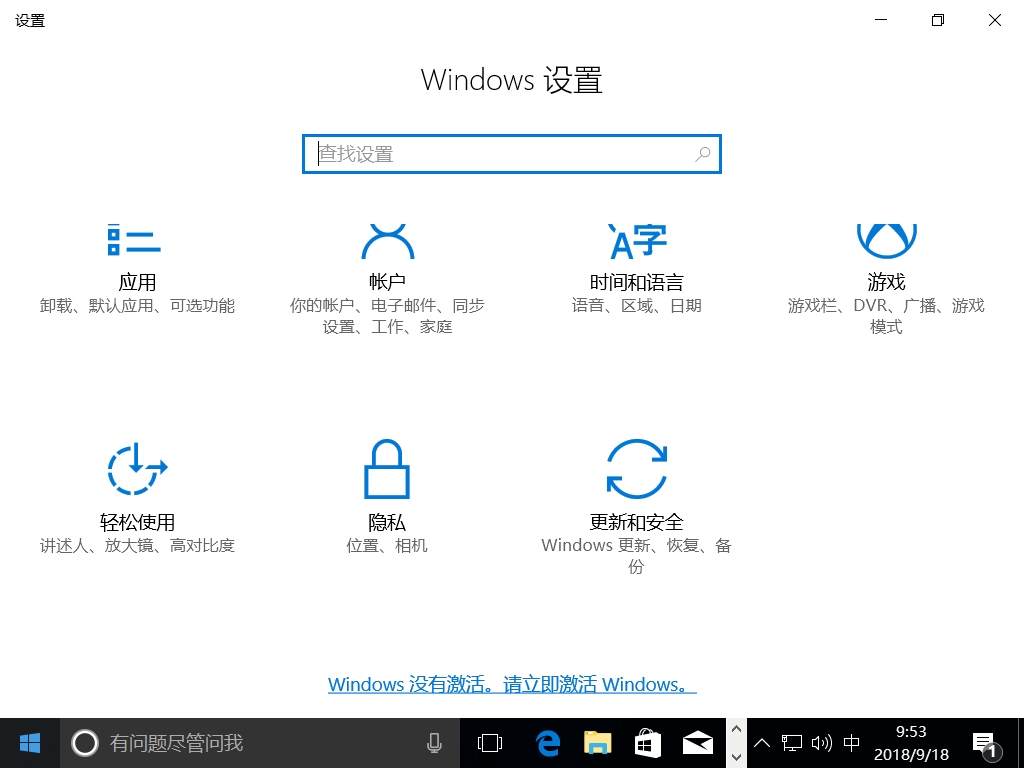
点击恢复。
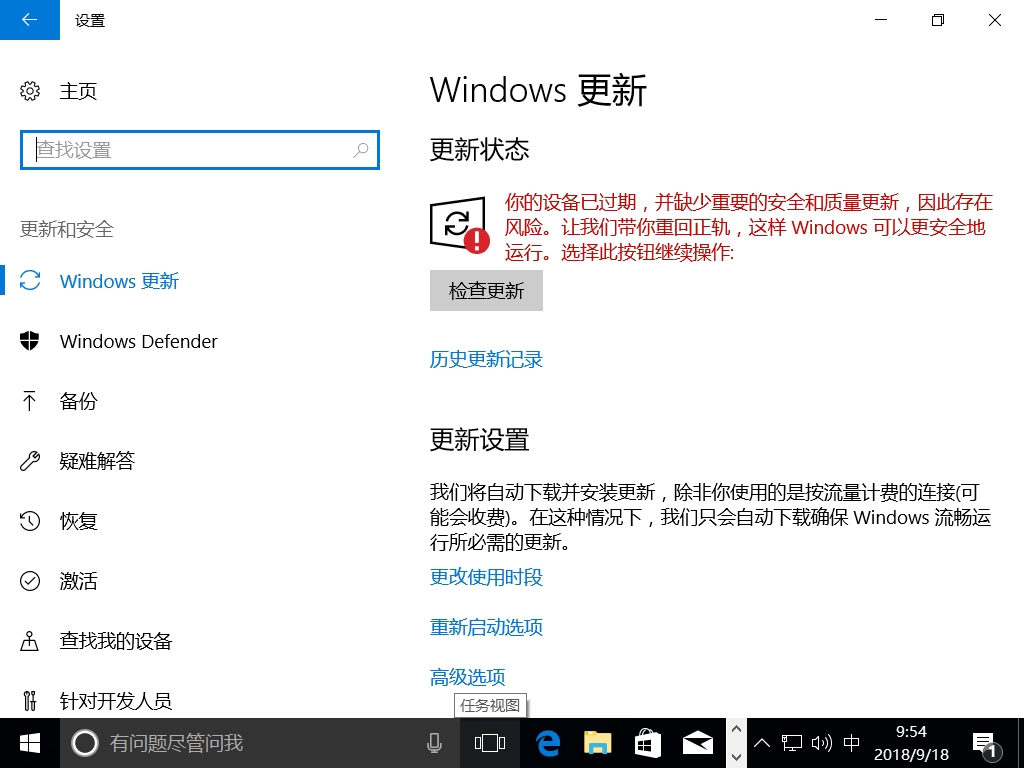
点击立即重启。
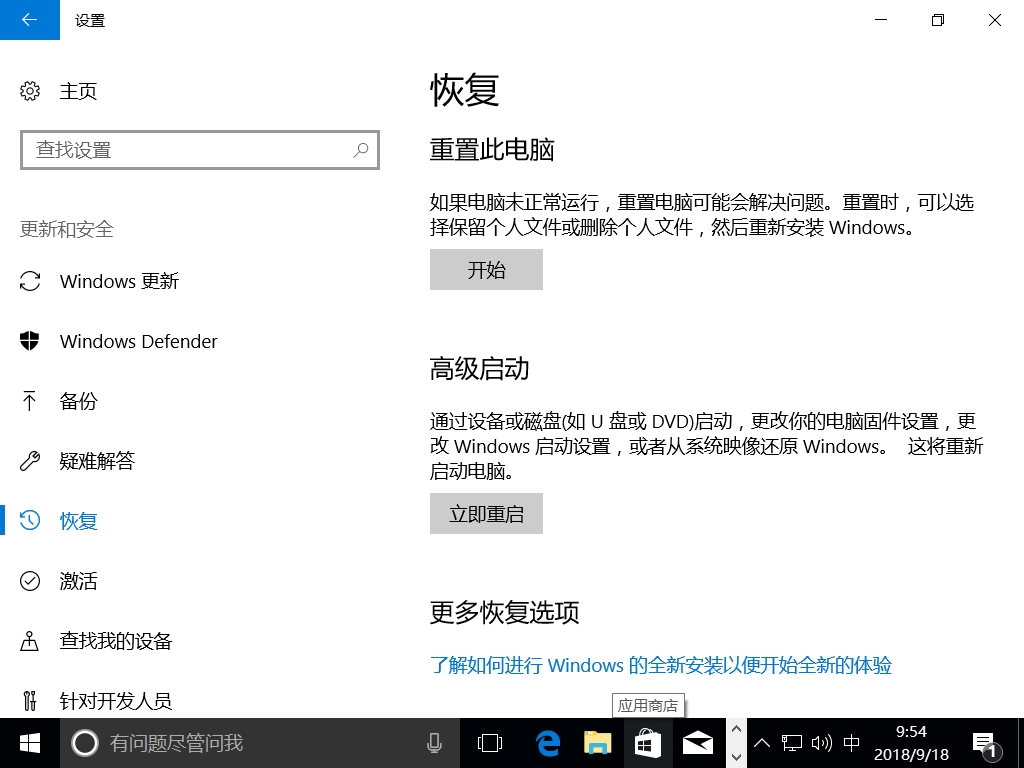
重启后会出现以下界面,然后点击疑难解答。
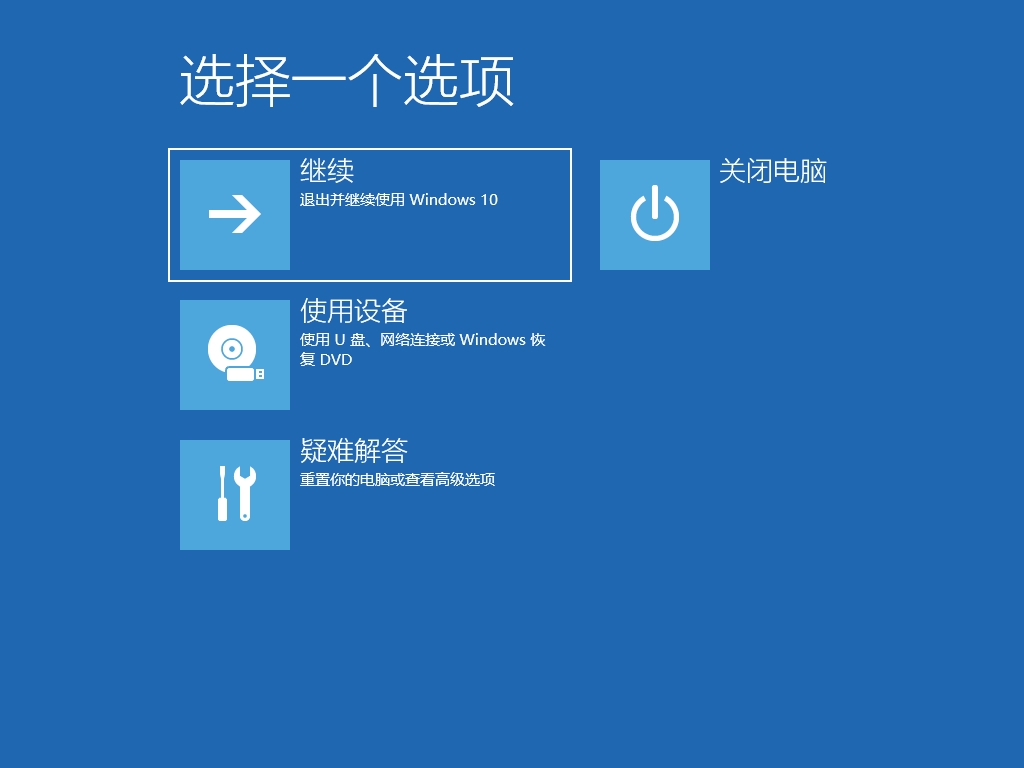
点击高级选项。
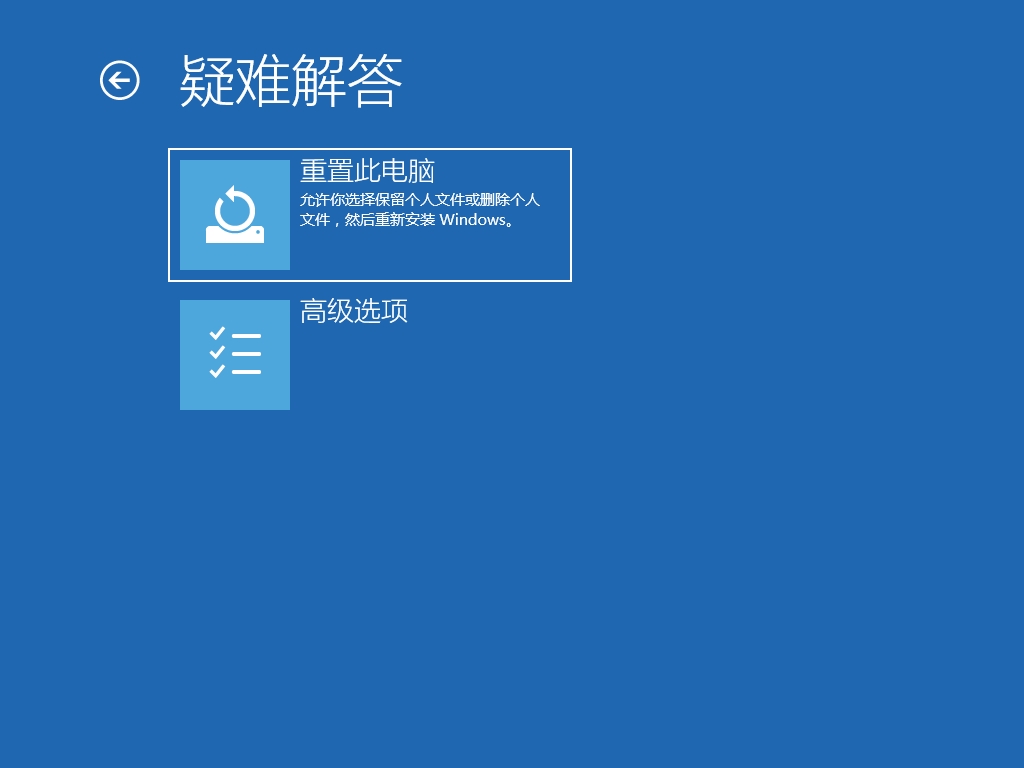
点击启动设置。
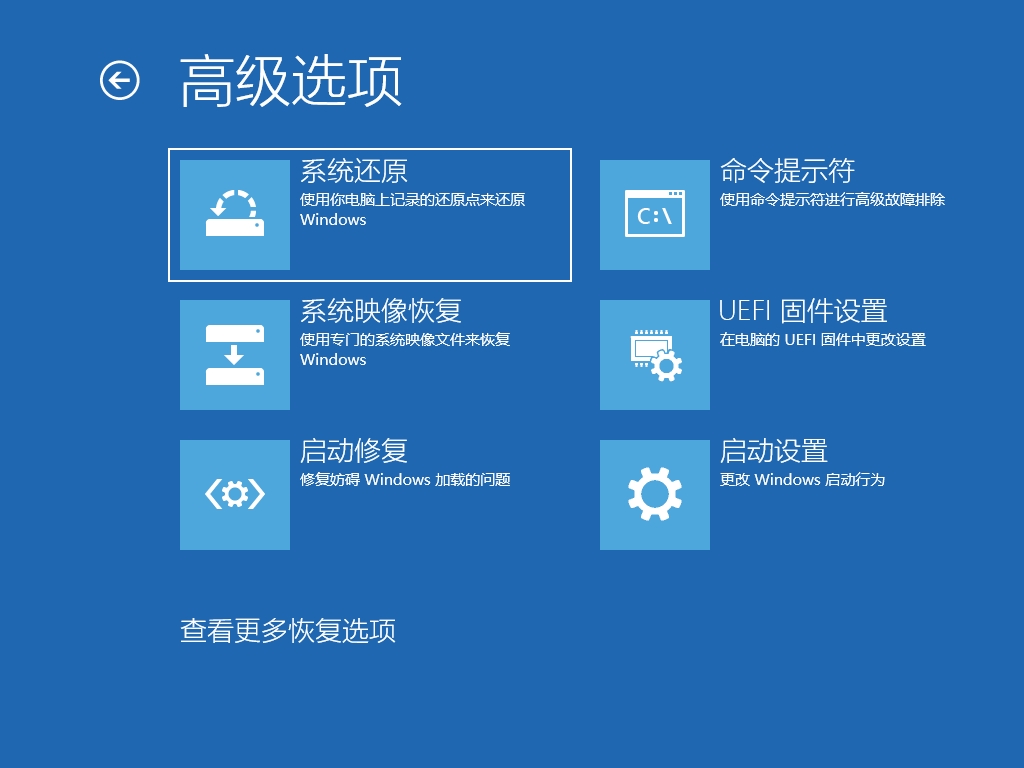
点击重启。
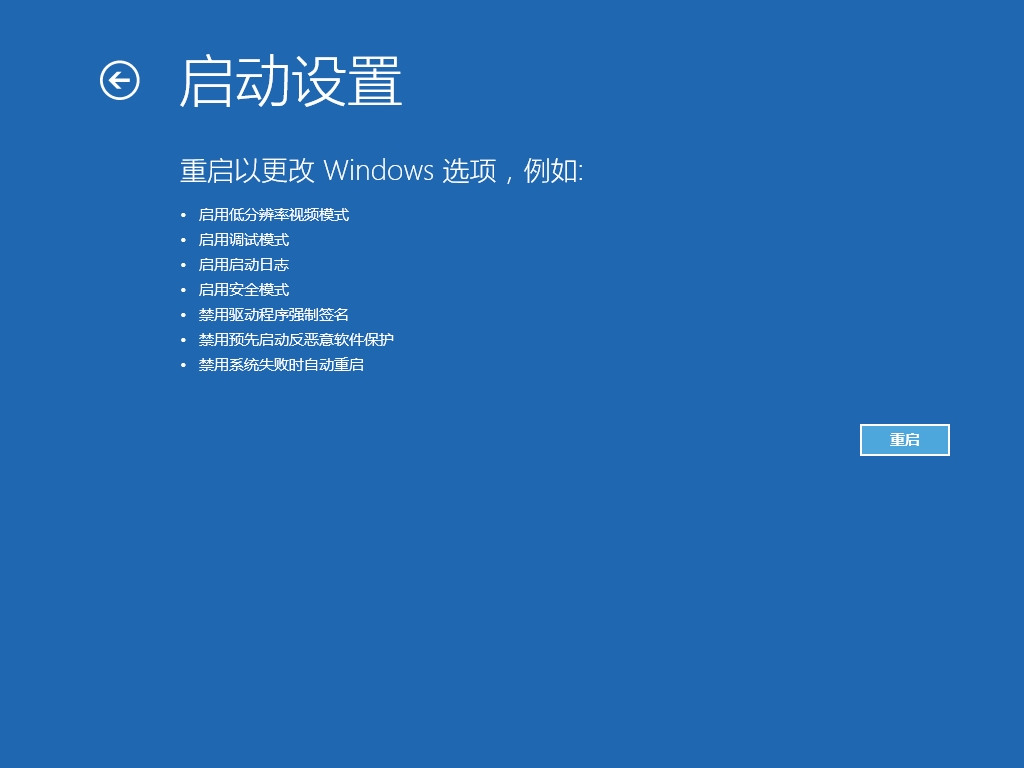
选择"禁用强制驱动程序签名"(根据屏幕提示,此时应按数字键"7"或者功能键"F7")。
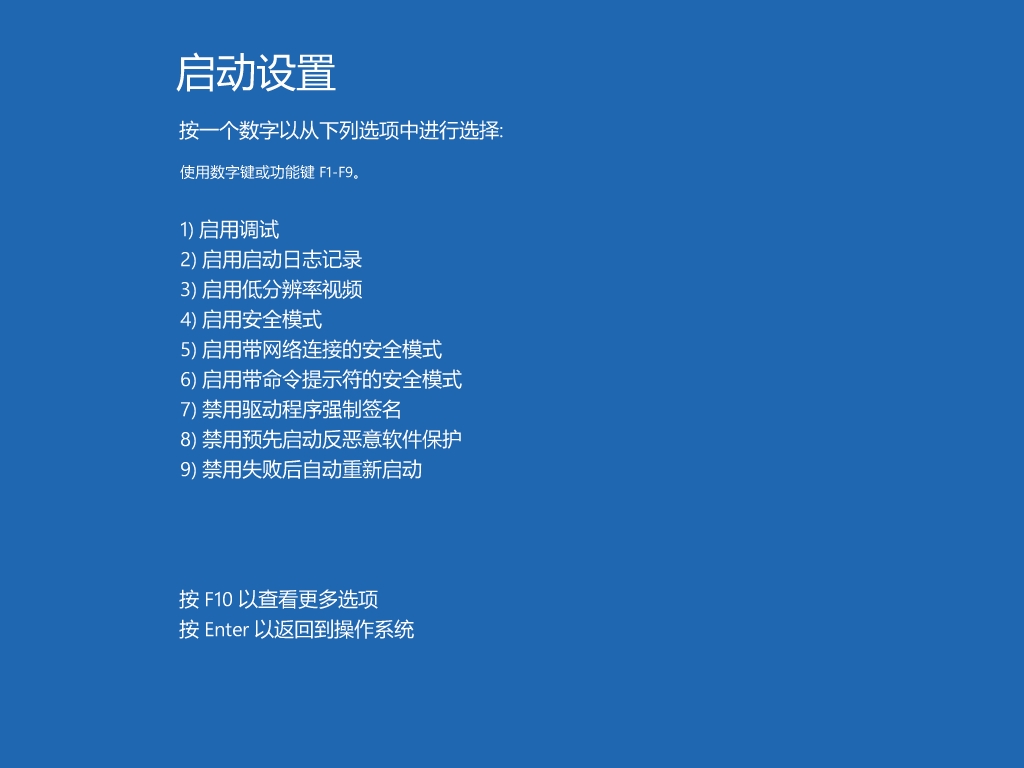
Win10 手动安装驱动。
鼠标右键单击"此电脑"图标。
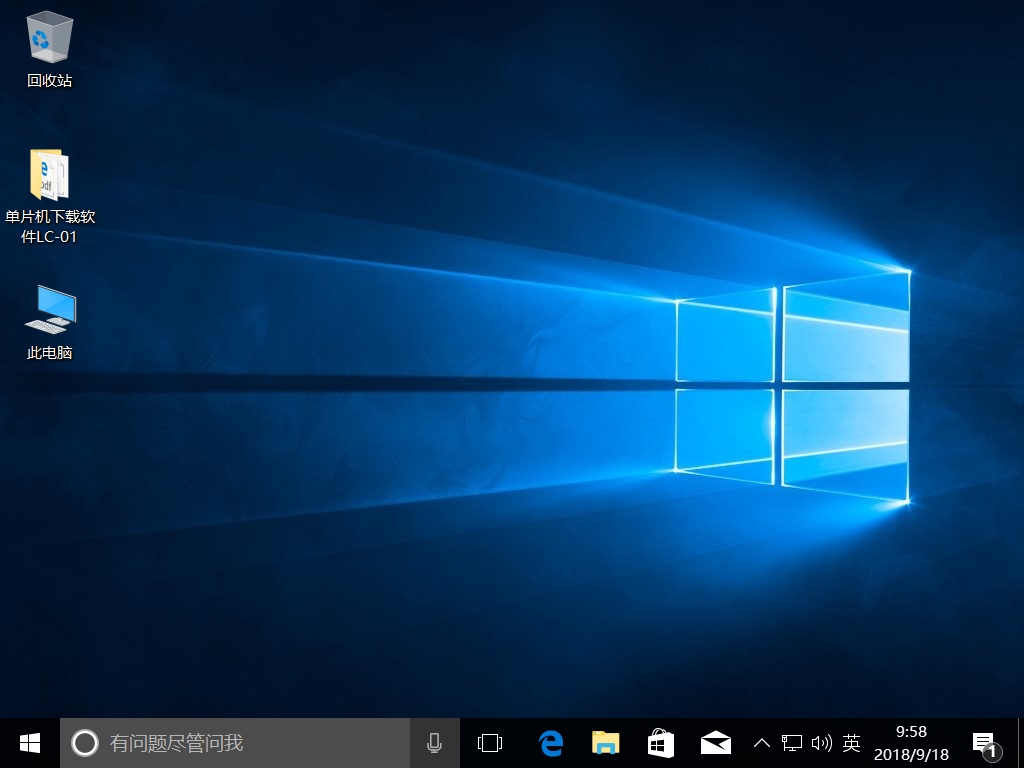
单击鼠标右键弹出的菜单中的"管理"。
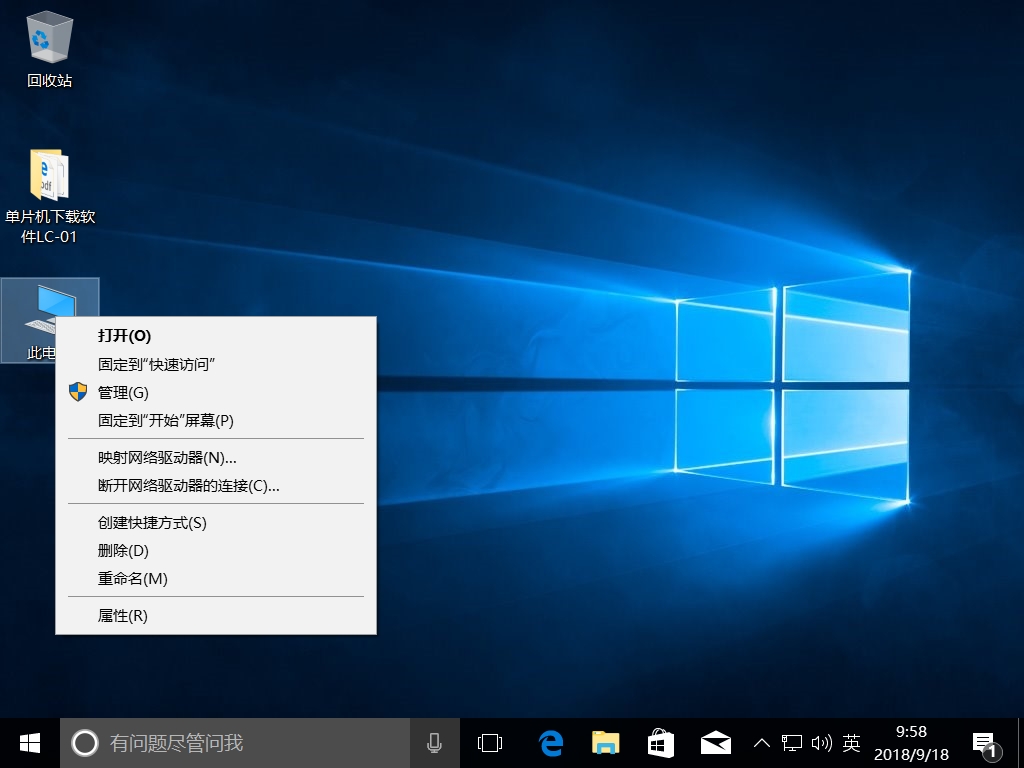
在弹出的界面中点击"设备管理器"。
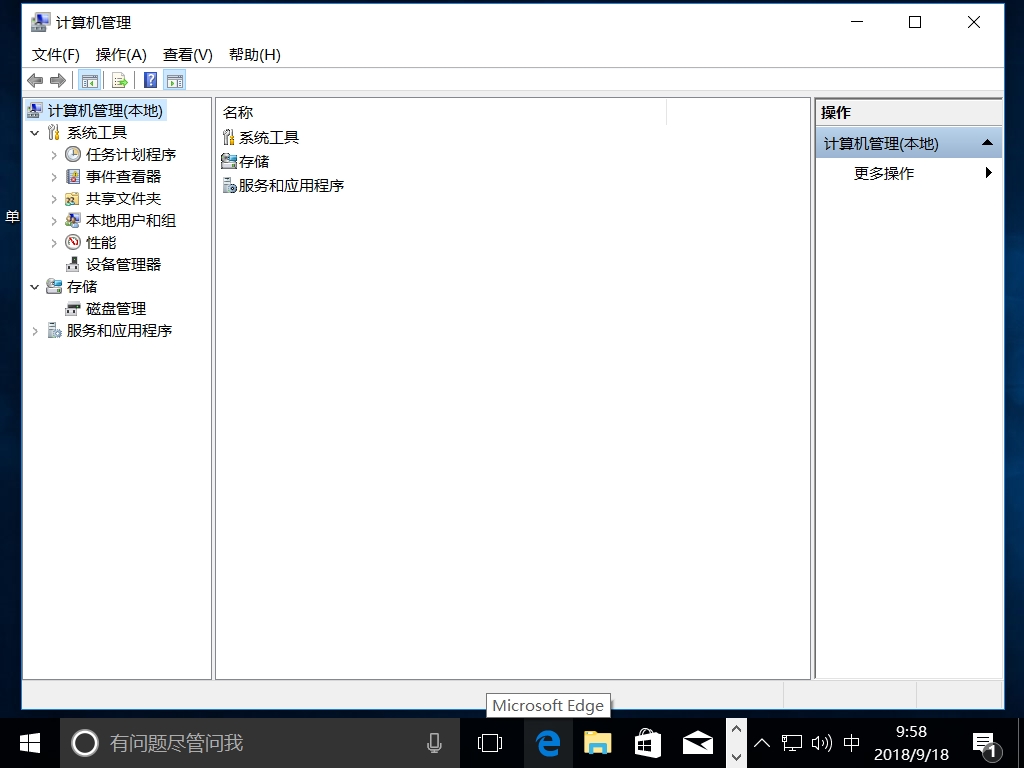
鼠标右键单击"其它设备"项目下的"USBasp"。
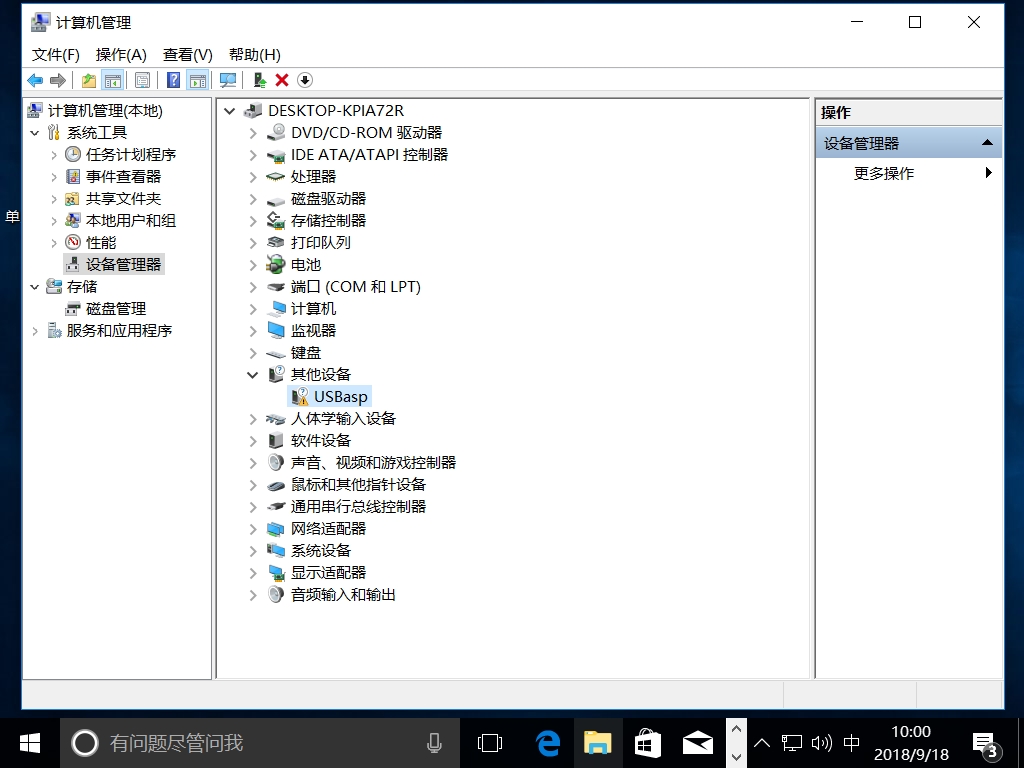
单击鼠标右键弹出的菜单中的"更新驱动程序"。
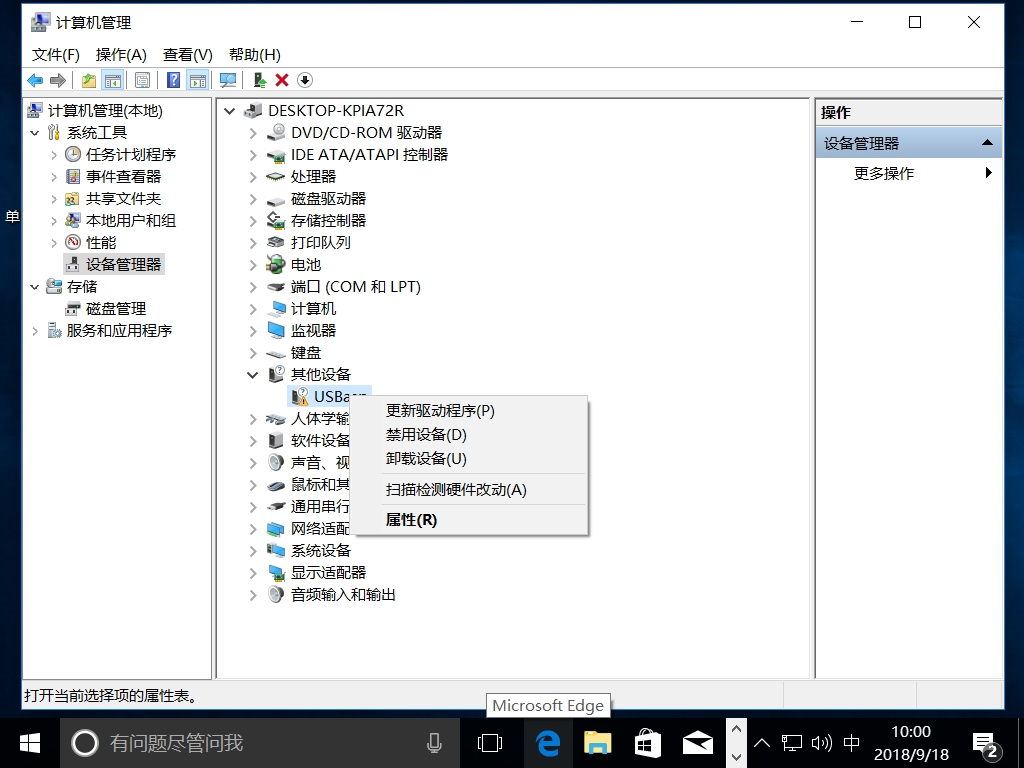
单击弹出的对话框中的"浏览我的计算机以查找驱动程序"。
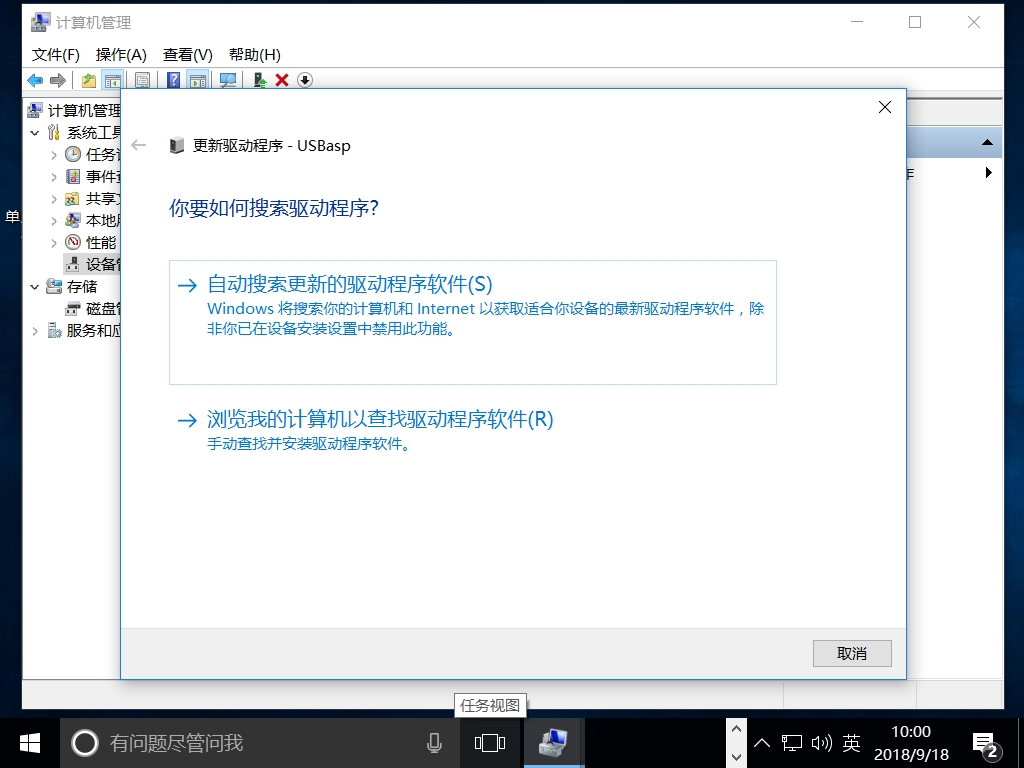
单击对话框中的"浏览"。
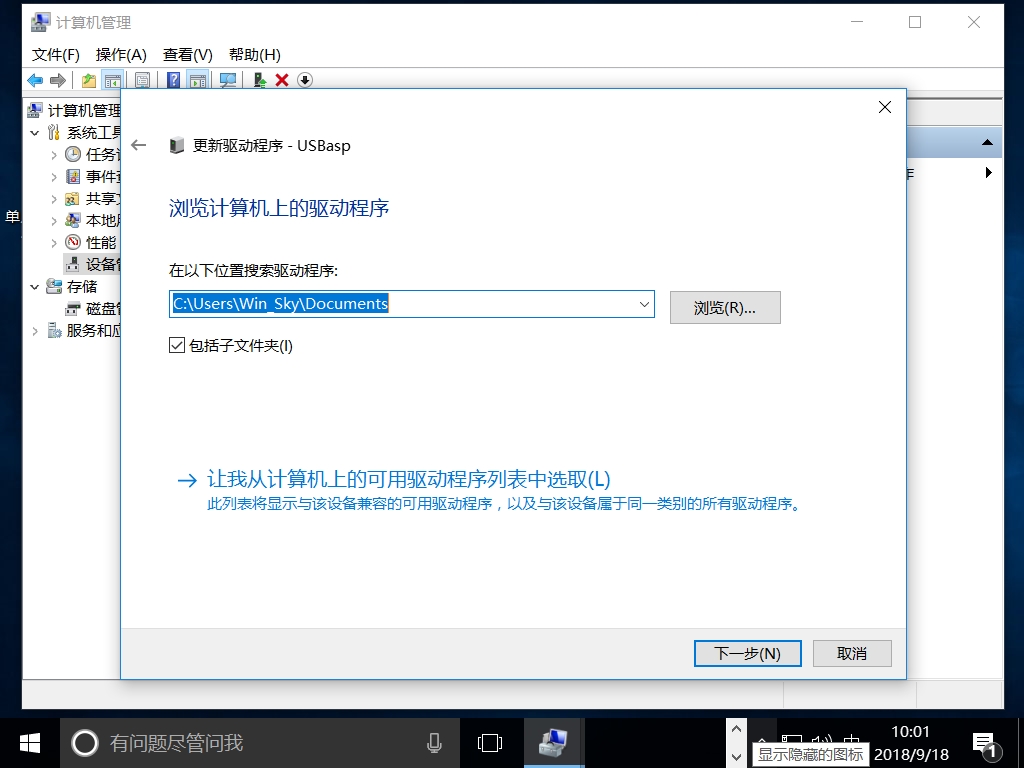
在弹出的对话框中选择驱动文件所存放的文件夹后点击"确定"。
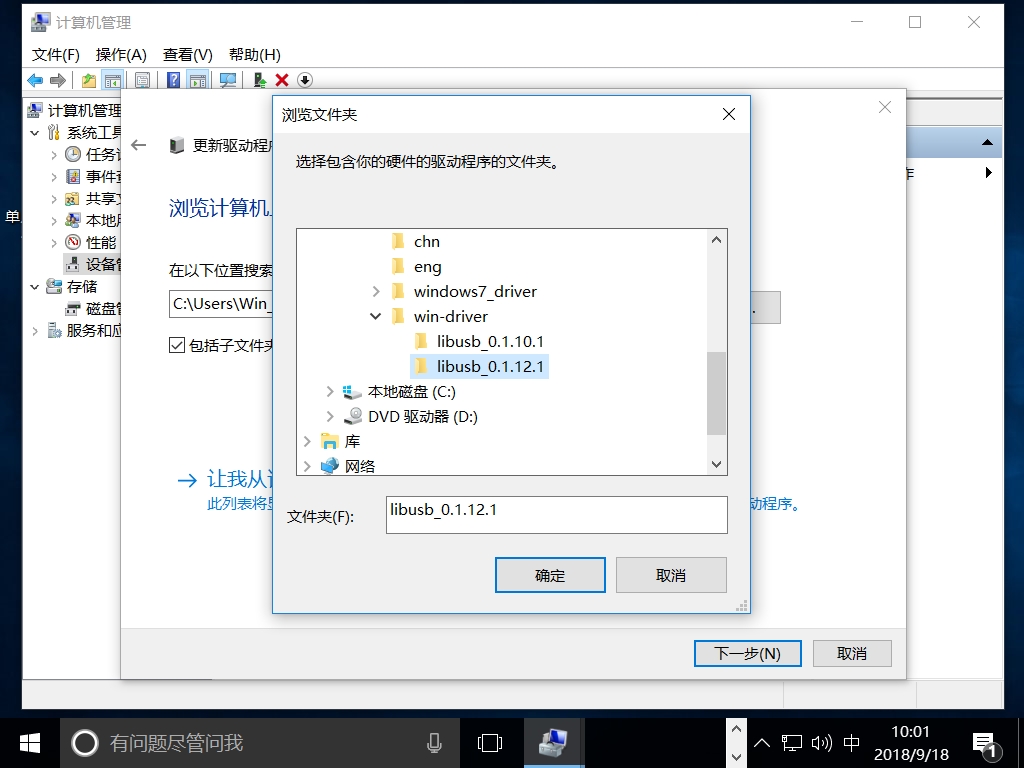
点击"下一步"。
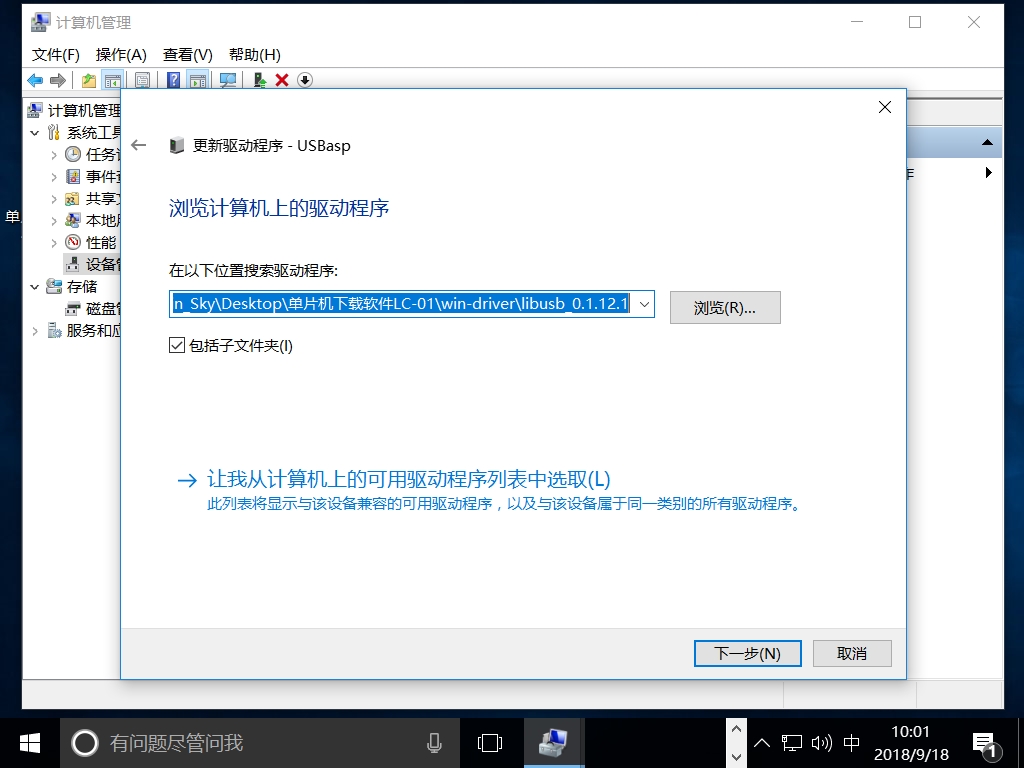
在弹出的"Windows 安全"对话框中选择点击"始终安装此驱动程序软件"。
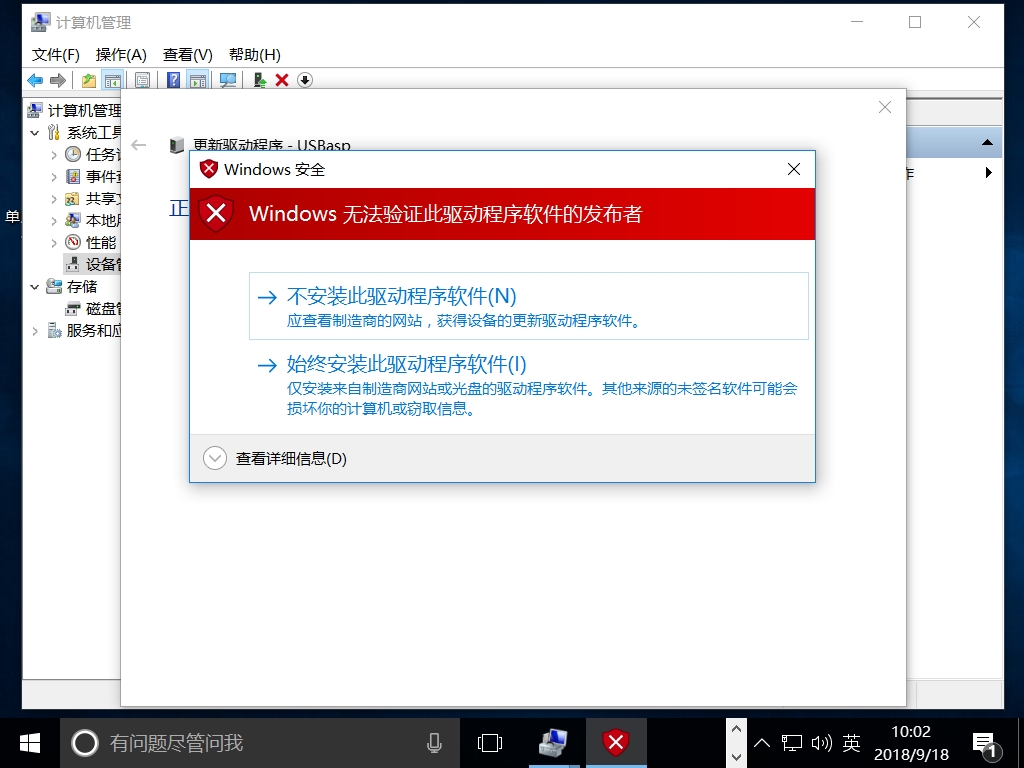
Windows 提示驱动安装成功,点击"关闭"即可。

Win7解决方法
Win7 "禁用强制驱动程序签名"
在电脑开机时按功能键F8后进入高级启动选项。

使用上下箭头键选中"禁用驱动程序签名强制"后敲击回车键。

Win7 手动安装驱动
参考Win10 手动安装驱动。
说明
- 打开Progisp,PRG处由原先的黑白变成彩色,说明驱动安装成功。
- 由于win7及以上系统限制,每次使用Progisp软件都需要以"禁用强制驱动程序签名"的启动方式进入系统才能正常使用软件。
- Win7推荐安装"windows7_driver"文件夹下的"1.12.0.1"中的驱动文件。
- Win10推荐安装"win-driver"文件夹下的libusb_0.1.12.1"中的驱动文件。
- Win7通过此方式设置后,可正常使用软件;Win10系统通过此方式设置后,由于系统兼容性的原因,不能完美的运行软件。
- 如果软件中的"PRGISP"图标为彩色,但无法正常使用,可尝试点击其他功能后再点击所需要的功能或重启软件。



)



)












